设置自动向 Lenovo 上传设施通知问题
可配置创建服务转发器,用于在从特定受管设备收到可维护事件(如不可恢复的内存错误)时使用 Lenovo 上传设施自动向 Lenovo 技术服务人员发送任何受管设备的服务数据,以使问题可得到解决。此服务转发器的名称为默认 Lenovo 上传设施
。
Lenovo 致力于保证安全。不会传输您的业务数据。只有经过授权的服务人员才能访问 Lenovo 上传设施中的服务数据。
开始之前
确保 Lenovo XClarity Administrator 需要的所有端口都可用,然后再尝试设置服务转发器。有关端口的详细信息,请参阅 XClarity Administrator 在线文档中的端口可用性。
确保与 Lenovo 上传设施所需的 Internet 地址存在连接。有关防火墙的详细信息,请参阅防火墙和代理服务器。
如果 XClarity Administrator 通过 HTTP 代理访问 Internet,则务必将代理服务器配置为使用基本认证,并将其设置为非终止代理。有关设置代理的详细信息,请参阅配置网络访问权限。
关于本任务
服务转发器 定义有关发生可维护事件时将服务数据文件发送到何处的信息。最多可定义 50 个服务转发器。
如果配置了 Lenovo 上传设施服务转发器但未启用,则随时可以手动 将收集的服务文件传输到 Lenovo 上传设施。有关详细信息,请参阅 XClarity Administrator 在线文档中的将硬件问题的服务请求提交到 Lenovo 支持中心。
如果配置并启用了 Lenovo 上传设施服务转发器,则在发生可维护事件时 XClarity Administrator 会自动 收集服务数据,并将服务文件传输到 Lenovo 上传设施,以帮助解决问题。
对于 ThinkSystem V3 和 V4 服务器(搭载 XCC2 或 XCC3),XClarity Administrator 会将服务数据保存在存储库中的两个文件中。- 服务文件。(.zip)此文件包含易于阅读的服务信息和清单内容。当发生可维护事件时,此文件会自动发送到 Lenovo 上传设施。
- 调试文件。(.tzz)此文件包含所有服务信息、清单和调试日志,供 Lenovo 支持人员使用。如果需要更多信息来解决问题,您可以手动将此文件发送到 Lenovo 支持中心。
对于其他设备,XClarity Administrator 会将服务数据(包括服务信息、清单和调试日志)保存在存储库中的单个服务文件中。当发生可维护事件时,此文件会发送到 Lenovo 上传设施。
过程
请完成以下步骤,为 Lenovo 上传设施设置服务转发器。
为所有受管设备设置至 Lenovo 上传设施的服务转发器:
从 XClarity Administrator 菜单栏中,单击。
单击左侧导航区域中的 Lenovo 上传设施以显示“Lenovo 上传设施”页面。
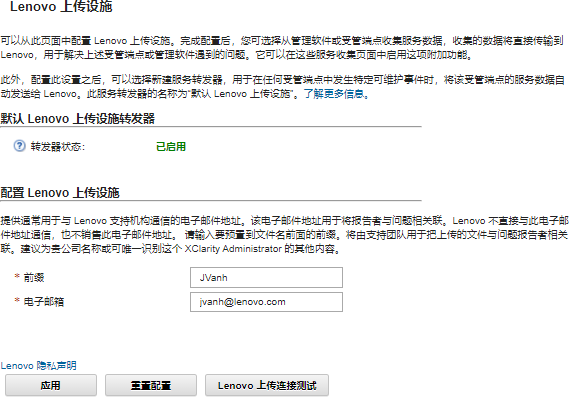
输入 Lenovo 支持机构为您提供的电子邮件地址和 URL。
单击应用。
将按指定的联系信息为所有受管设备创建一个名为
默认 Lenovo 上传设施
的服务转发器。启用并测试
默认 Lenovo 上传设施
服务转发器。单击左侧导航区域中的服务转发器以显示“服务转发器”页面。
在
默认 Lenovo 上传设施
服务转发器的状态列中选择启用。选择
默认 Lenovo 上传设施
服务转发器,单击测试服务转发器以生成服务转发器的测试事件,然后确认 XClarity Administrator 可与该 Lenovo 上传设施通信。可通过从 XClarity Administrator 菜单栏中单击,监控测试进度。
注必须先启用服务转发器,然后才能测试它。
为特定受管设备设置至 Lenovo 上传设施的服务转发器:
- 从 XClarity Administrator 菜单栏中,单击。随后将显示“服务与支持”页面。
单击左侧导航区域中的服务转发器以显示“服务转发器”页面。
单击创建服务转发器图标(
 )以显示新建服务转发器对话框。
)以显示新建服务转发器对话框。单击常规选项卡。
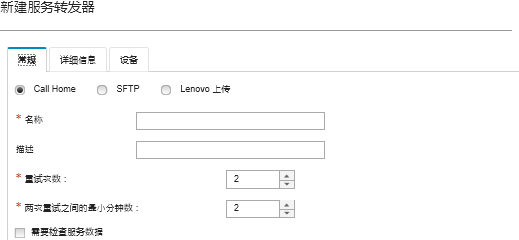
针对服务转发器选择 Lenovo 上传。
输入服务转发器的名称和描述。
指定自动通知重试次数。默认值为 2。
指定两次重试之间的最小分钟数。默认值为 2。
(可选)如果要在传输服务文件之前检查它们,则单击需要检查服务数据,还可指定联系人的邮箱地址以在必须检查服务文件时获得通知。
单击特定选项卡,填写电子邮件地址,然后上传 Lenovo 支持机构提供给您的 URL。
单击设备选项卡,然后选择要让此服务转发器转发其服务数据的受管设备和资源组。
提示要转发所有受管设备的服务数据(当前和未来),请选中与所有设备匹配复选框。单击创建。将把该服务转发器添加到“服务与支持”页面。
在“服务与支持”页面中,选择状态栏中的启用以启用该服务转发器。
选择该服务转发器,单击测试服务转发器以生成每个服务转发器的测试事件,然后确认 XClarity Administrator 可传输到该 Lenovo 上传设施。
注必须先启用服务转发器,然后才能测试它。
完成之后
从服务与支持页面中,还可执行以下操作:
如果选择了需要检查服务数据并从与服务转发器关联的某个受管设备收到了可维护事件,则必须先检查诊断文件,然后才能将这些文件转发给服务提供商。有关详细信息,请参阅检查服务文件。
通过单击左侧导航区域中的服务转发器并单击编辑服务转发器图标(
 ),修改服务转发器信息。
),修改服务转发器信息。通过单击服务转发器并在状态列中选择启用或禁用,启用或禁用服务提供商。
通过单击服务转发器并单击删除服务转发器图标(
 ),删除服务提供商。
),删除服务提供商。通过单击左侧导航区域中的端点操作,选择特定设备,然后单击收集服务数据图标(
 ),收集该设备的服务数据。有关详细信息,请参阅收集和下载设备的服务数据。
),收集该设备的服务数据。有关详细信息,请参阅收集和下载设备的服务数据。